
时间:2021-04-16 04:13:16 来源:www.win10xitong.com 作者:win10
一些用户在使用系统的时候遇到过win10系统防火墙提示怎么关闭的问题,有不少平时很懂系统相关的网友也许也不知道如何处理。要是没有人来帮你处理,或者你想靠自己解决win10系统防火墙提示怎么关闭问题的话,可以试试小编的办法:1、打开2、在安全性界面中点击"关闭有关网络防火墙的消息"就可以了这样这个问题就可以很简单的搞定了。没看懂的话就再认真的看下下面的win10系统防火墙提示怎么关闭的详尽处理法子。
2、在安全性界面中点击"关闭有关网络防火墙的消息"就可以了。

3、也可以通过关闭安全中心的服务来阻止这个提示。Win+R打开运行窗口,输入services.msc回车打开服务窗口。
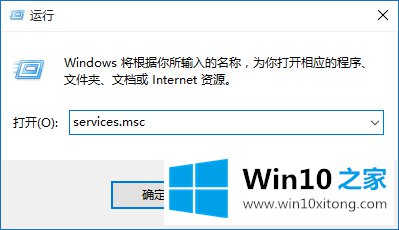
4、在服务窗口中找到SecurityCenter服务,双击打开。
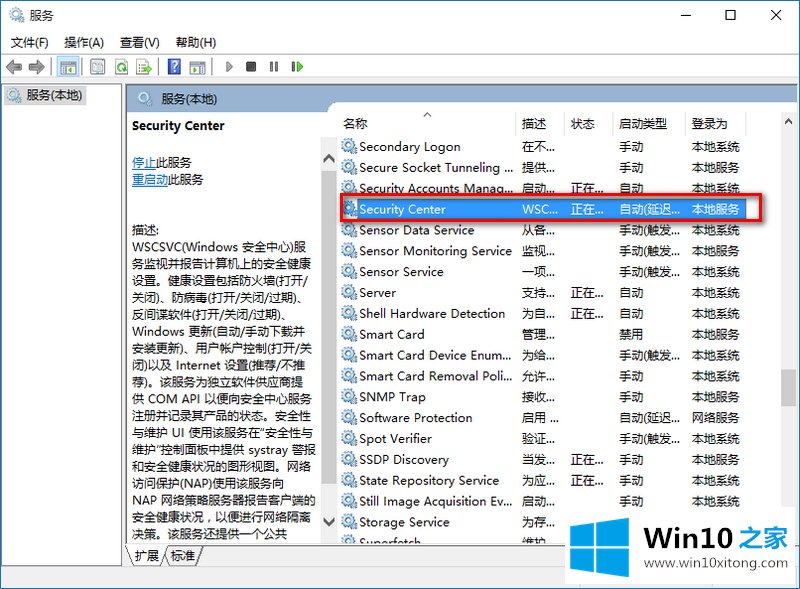
5、点击"停止",并将其启动类型设置为"禁用",点击确定即可。
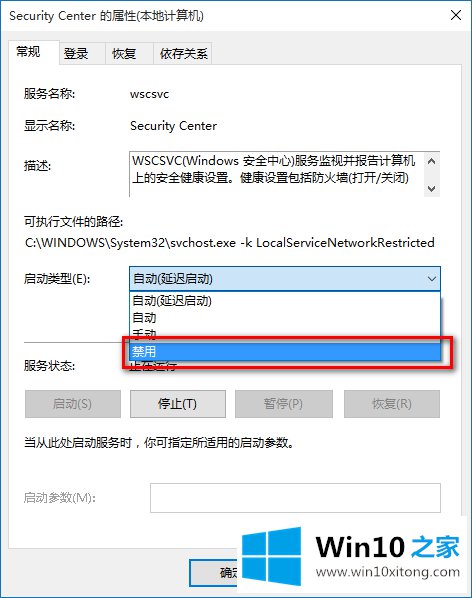
以上就是win10系统防火墙提示的关闭方法。
今天的文章中我们就是说了关于win10系统防火墙提示怎么关闭的详尽处理法子,很希望能够通过上面的内容对大家有所帮助,祝大家万事如意。